Браузер не открывает страницы, а скайп и icq работают. Что делать?
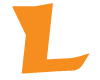 Браузер не открывает страницы, а скайп и icq работают. Что делать? Например после установки Adobe Premiere на Windows 7, после установки перестали загружаться страницы в любом браузере.
Браузер не открывает страницы, а скайп и icq работают. Что делать? Например после установки Adobe Premiere на Windows 7, после установки перестали загружаться страницы в любом браузере. При попытке открыть любую страницу в браузере после длительного ожидания сообщается, что браузер не смог открыть страницу. При этом различные утилиты для общения по сети, торрент клиенты, облачные сервисы — все работает. Сайты пингуются нормально. Бывает, также, что страницы с трудом открывает какой-то один браузер, например, Internet Explorer, а все остальные отказываются это делать.
Как исправить
По своему опыту ремонта компьютеров у клиентов, могу сказать, что распространенные в интернете предположения о проблемах в файле hosts, с адресами серверов DNS или прокси сервером в настройках обозревателя при в данном конкретном случае очень редко оказываются действительной причиной происходящего. Хотя и эти варианты тут также будут рассмотрены.
Способ первый — смотрим, что у нас в реестре
Заходим в редактор реестра. Для этого, независимо от того, какая у Вас версия Windows — XP, 7 или 8, нажимаем клавиши Win (с эмблемой Windows) + R и в появившемся окне «Выполнить» вводим regedit, после чего нажимаем Enter.
Перед нами редактор реестра. Слева — папки — разделы реестра. Следует зайти в разделHKEY_LOCAL_MACHINE\SOFTWARE\Microsoft\Windows NT\CurrentVersion\Windows\ . Слева Вы увидите список параметров и их значений. Обратите внимание на параметр AppInit_DLLs и если его значение не является пустым и там прописан путь к какому-либо .dll файлу, то обнуляем это значение, кликнув правой клавишей мыши по параметру и выбрав в контекстном меню «изменить значение». Затем посмотрите на тот же параметр в таком же подразделе реестра, но уже в HKEY_CURRENT_USER. Там следует проделать то же самое. После этого перезагружаете Ваш компьютер и пробуете открыть любую страницу при подключенном интернете. В 80% случаев проблема оказывается решенной.
Статические маршруты
Заходим в командную строку и вводим route -f и нажимаем Enter — это очистит список статических маршрутов и может стать решением проблемы (после перезагрузки компьютера). Если для доступа к локальным ресурсам Вашего провайдера или других целей Вы до этого настраивали маршрутизацию, то это процесс нужно будет повторить. Как правило, ничего подобного делать не нужно.
Первый способ и все последующие описанные способы в видео инструкции
В видео показан описанный выше способ исправить ситуацию, когда сайты и страницы не открываются в браузерах, а также те способы, которые описаны ниже. Правда здесь в статье рассказывается о том, как все это проделать вручную, а в видео — автоматически, с помощью антивирусной утилиты AVZ.
Пресловутый файл hosts
Этот вариант маловероятен, если у Вас не открывается вообще ни одна страница в браузере, но попробовать, тем не менее, стоит (Обычно правка hosts требуется, если не открываются сайты одноклассники и вконтакте). Заходим в папку C:\Windows\System32\drivers\etc и открываем имеющийся там файл hosts без какого-либо расширения. Его содержимое по умолчанию должно выглядеть следующим образом: # Copyright (c) 1993-1999 Microsoft Corp.
# # This is a sample HOSTS file used by Microsoft TCP/IP for Windows. # # This file contains the mappings of IP addresses to host names. Each # entry should be kept on an individual line. The IP address should # be placed in the first column followed by the corresponding host name. # The IP address and the host name should be separated by at least one # space. # # Additionally, comments (such as these) may be inserted on individual # lines or following the machine name denoted by a '#' symbol. # # For example: # # 102.54.94.97 rhino.acme.com # source server # 38.25.63.10 x.acme.com # x client host 127.0.0.1 localhost
Если же после последней строки 127.0.0.1 localhost Вы видите еще какие-то строки с ip адресами и не знаете, для чего они предназначены, а также если у Вас не установлено взломанных программ (их устанавливать нехорошо), для которых записи в hosts обязательны, смело удаляем эти строки. Перезагружаем компьютер и вновь пробуем зайти.
Сбой DNS
Если при попытке открыть сайты браузер сообщает DNS сервер не отвечает или сбой DNS, то, вполне вероятно, проблема именно в этом. Что следует сделать (это отдельные действия, после каждого из них можно попробовать зайти на нужную страницу):
- В свойствах своего интернет-соединения попробуйте вместо «получать адреса DNS серверов автоматически» поставить следующие адреса: 8.8.8.8 и 8.8.4.4
- Зайти в командную строку (win+r, ввести cmd, нажать Enter) и ввести следующую команду: ipconfig /flushdns
Вирусы и левые прокси
И еще один возможный вариант, который, к сожалению, тоже нередко встречается. Возможно, вредоносной программой были внесены изменения в свойства обозревателя Вашего компьютера (эти свойства распространяются на все браузеры). Антивирусы спасают не всегда.
Итак, заходим в панель управления – Свойства обозревателя (Свойства браузера — в Windows 8). Открываем вкладку «Подключения» и нажимаем кнопку «настройка сети». Следует обратить внимание, чтобы там не был прописан какой-либо прокси сервер, а также сценарий автоматической настройки сети (берущийся, как правило, с какого-то внешнего сайта). Если же там что-то есть, приводим к тому виду, который можно увидеть на картинке ниже.
В большинстве случаев, один из перечисленных способов помогает. Если же все-таки Вам не удалось исправить возникшую проблему, то сначала постарайтесь вспомнить, какое программное обеспечение Вы устанавливали в последнее время, и могло ли оно повлиять на настройки параметров интернета на вашем компьютере, нет ли у Вас подозрений на вирусы. Если же эти воспоминания не помогли, то, возможно, следует вызвать специалиста по настройке компьютеров.

almix
Разработчик Loco, автор статей по веб-разработке на Yii, CodeIgniter, MODx и прочих инструментах. Создатель Team Sense.
Вы можете почитать все статьи от almix'а.
- 1 Git для начинающих. (12.04.2013)
- 0 Лишь этот голос. Наталья Ром – Хочу говорить крaсиво! Техники речи. Техники общения (23.07.2014)
- 0 Путешественнику на заметку: Необходимые выражения на разных языках (28.11.2014)
- 0 Synology и VPN подключение удалённого компьютера. (31.05.2014)
- 0 Браузер не открывает страницы, а скайп и icq работают. Что делать? (12.05.2014) ← вы тут
- 0 Если на флешке пропали файлы (07.02.2014)
- 0 Ошибка при выполнении команды grunt после обновления OS X 10.9: Bus error: 10. Перестал работать grunt (07.11.2013)
- 0 Регулярные выражения в PHP (12.04.2014)
- 0 Как сделать потоковое видео на сайте. (24.10.2013)
- 0 Защитить сайт или определённую папку паролем с помощью .htaccess (27.05.2013)
- 0 Удаление папок subversion (.svn) из проекта в Windows (22.03.2013)
- 0 Гугл закрывает Google Reader (17.03.2013)
- 0 Сброс пароля для root в mysql установленном через Denwer в Windows (14.03.2013)
- 0 Создание нового репозитория на Github, перенос локального репозитория и обновление удалённого через командную строку (30.03.2013)
- 0 Git "command not found" после обновления OS X до Mountain Lion (20.03.2013)
- 0 Использование веток (branches) в Github при разработке и доработке кода. Как делать pull request автору репозитория. (20.03.2013)
- 0 Полезные команды для вебразработчика (20.11.2017)
- 0 Склейка URL c www, 301 редирект с WWW и без WWW. Один ли сайт? Унифицированный Root (04.09.2013)
- Как включить SSL и сделать редирект на HTTPS. На примере Opencart 2 (03.12.2017)
- Для владельцев барбершопов (01.11.2017)
- Превышение лимита CPU - снижаем нагрузку на хостинг (29.07.2016)
- Взаимодействие клиента и заказчика. Правильная организация взаимной работы (20.08.2015)
- Волков Дмитрий Николаевич (10 сентября 1924 – 17 июля 1991) деревня Чарсуль Клепиковский район Рязанской области (26.04.2015)
- Позвонили, сказали пришёл срок поверки ваших счётчиков. Надо ли мне их пускать? (22.04.2015)
- Несколько функций в body onload (08.03.2013)